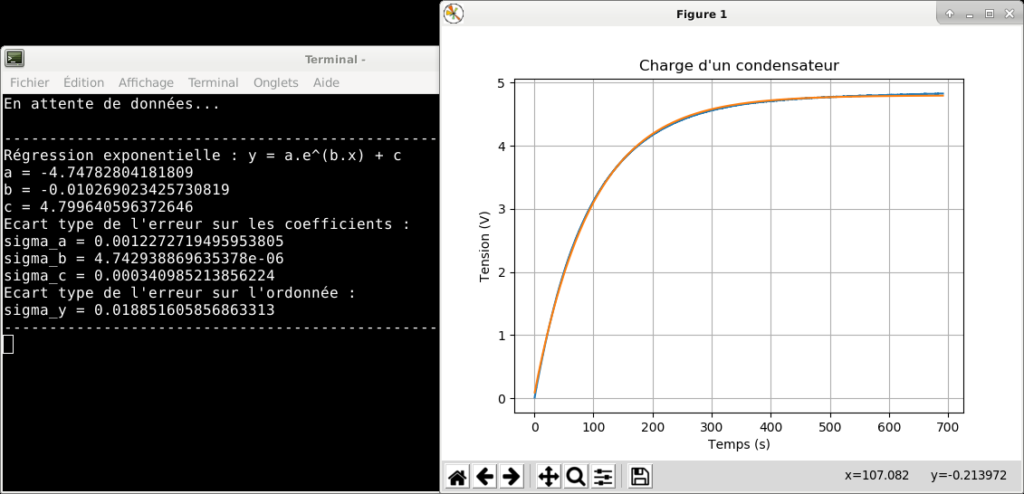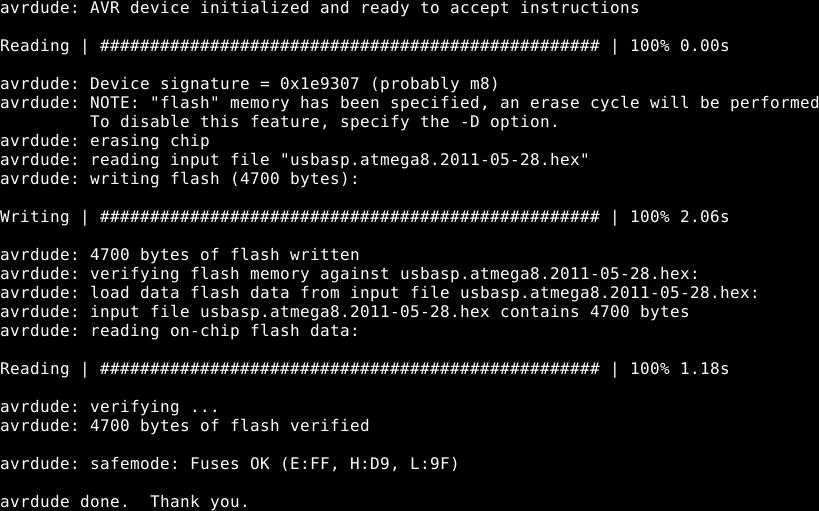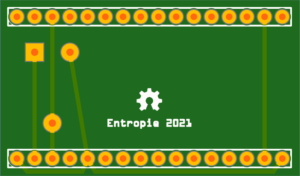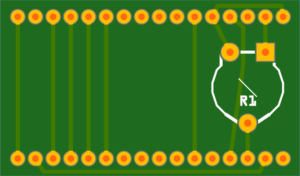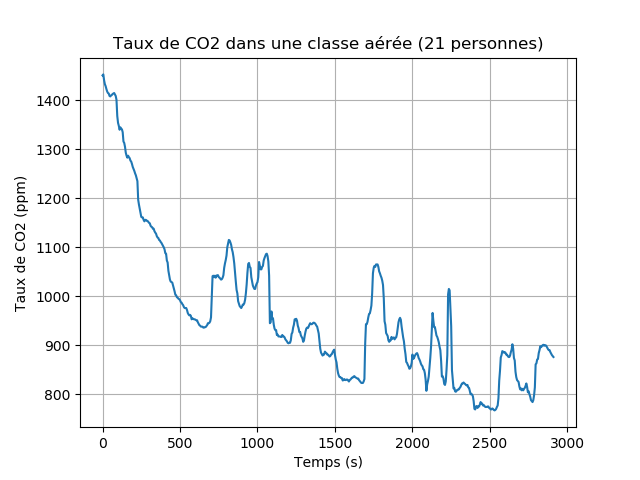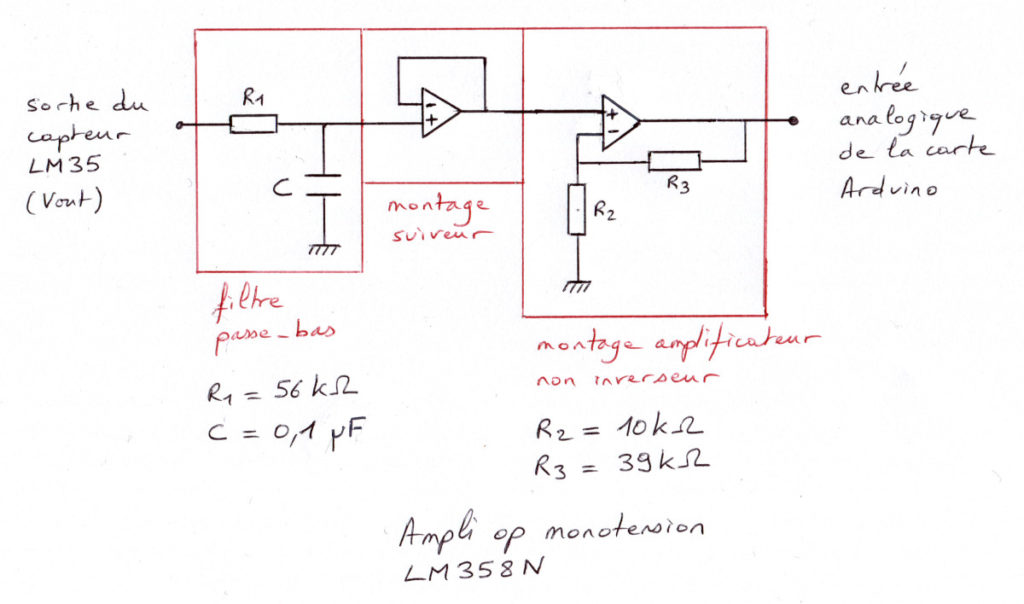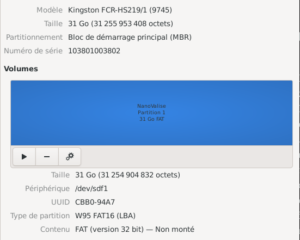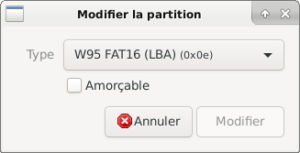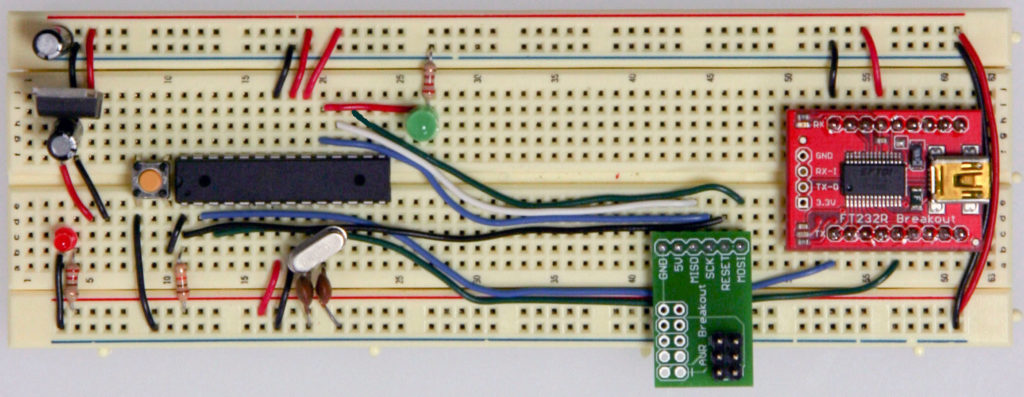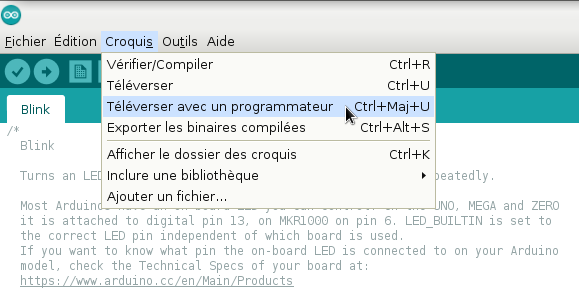Fritzing 0.9.6 ne fonctionne pas sous Debian 10 :
Fritzing utilise les bibliothèques Qt5 suivantes : libqt5printsupport5 libqt5xml5 libqt5sql5 libqt5serialport5 libqt5sql5-sqlite. Debian 10 en propose la version 5.11 alors que c’est la version 5.12 qui est nécessaire.
Debian 11 qui devrait sortir prochainement proposera la version 5.15. Patience donc…
Dans la console :
Pour supprimer la version 0.9.3 éventuellement installée depuis les dépôts de Debian 10 :
sudo apt-get --purge remove fritzing
sudo apt-get autoremove
Si le répertoire fritzing n’existe pas déjà, je le crée :
sudo mkdir /usr/share/fritzing
Télécharger Fritzing depuis : https://fritzing.org/download/ (8 €)
Je décompresse l’archive téléchargée et l’installe à l’endroit voulu :
cd Téléchargements
tar jxvf fritzing-0.9.6.linux.AMD64.tar.bz2
sudo mv fritzing-0.9.6.linux.AMD64 /usr/share/fritzing/fritzing-0.9.6
Je télécharge l’icône fritzing et l’installe à l’endroit voulu :
wget http://entropie.org/3615/download/fritzing.png
sudo mv fritzing.png /usr/share/fritzing
Pour intégrer le programme au menu de Xfce, je crée un fichier fritzing-0.9.6.desktop dans le répertoire /usr/share/applications :
cd /usr/share/applications
sudo nano fritzing-0.9.6.desktop
[Desktop Entry]
Version=0.9.6
Name=Fritzing
GenericName=Fritzing
Comment=Electronic Design Automation software
Exec=/usr/share/fritzing/fritzing-0.9.6/Fritzing
Icon=/usr/share/fritzing/fritzing.png
Terminal=false
Type=Application
Categories=Development;IDE;Electronics;
X-SuSE-translate=false
StartupNotify=true
MimeType=application/x-fritzing-fz;application/x-fritzing-fzz;application/x-fritzing-fzp;application/x-fritzing-fzpz;application/x-fritzing-fzb;application/x-fritzing-fzbz;application/x-fritzing-fzm;